Kako kontrolirati spotify na ostalim uređajima sa zaključanog zaslona iPhonea
Značajka Spotify Connect omogućuje vam odabir različitih uređaja na kojima ćete reproducirati glazbu iz aplikacije iPhone Spotify. Jednostavno odaberite željeni uređaj unutar aplikacije i tada će se glazba početi reproducirati na tom uređaju, a vi možete upravljati unutar otvorene aplikacije.
Ali možda će vas zanimati kontrola Spotify na tom drugom uređaju sa zaključanog zaslona, baš kao što biste htjeli da slušate putem Bluetooth zvučnika ili preko slušalica priključenih na vaš iPhone. To je moguće, ali od vas je potrebno da omogućite određenu postavku u aplikaciji. Naš vodič ispod će vam pokazati gdje pronaći ovu postavku.
Kako omogućiti postavku "Zaključani zaslon uređaja" u aplikaciji iPhone Spotify
Koraci u ovom članku izvedeni su na iPhone 7 Plus u iOS 10.3.3. Promjena ove postavke utjecat će na vašu sposobnost kontrole Spotifyja dok se reproducira na drugom uređaju, primjerice računalu. Omogućivanjem ove postavke moći ćete kontrolirati Spotify s zaključanog zaslona vašeg iPhonea dok svirate glazbu na drugom uređaju pomoću istog računa Spotify.
1. korak: otvorite aplikaciju Spotify .

Korak 2: Odaberite karticu Vaša knjižnica u donjem desnom kutu zaslona.
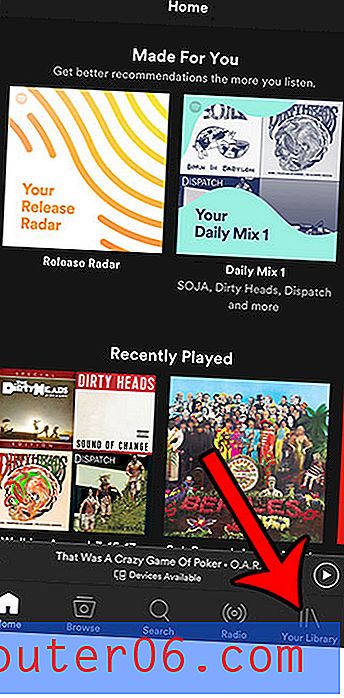
Korak 3: Dodirnite ikonu zupčanika u gornjem desnom kutu zaslona.
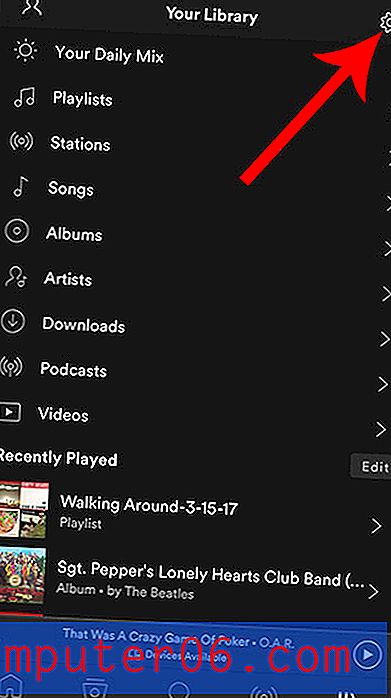
Korak 4: Odaberite opciju Uređaji .
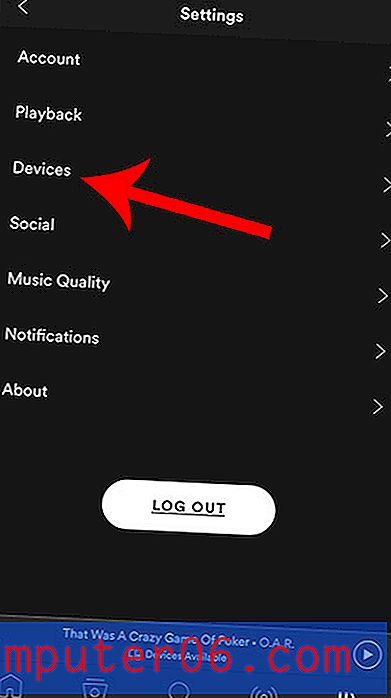
Korak 5: Dodirnite gumb desno od zaslona za zaključavanje uređaja da biste ga uključili. Postavka je omogućena na slici ispod.
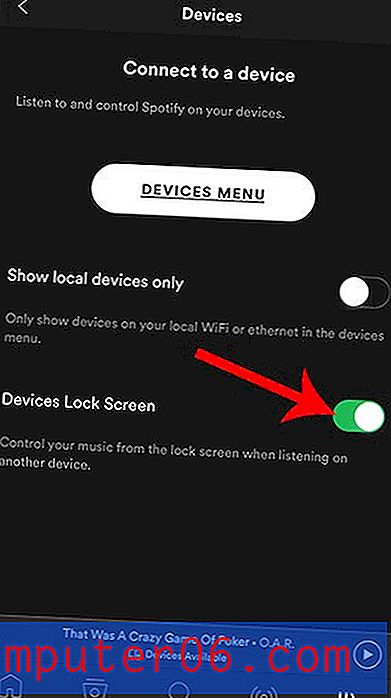
Koristite li druge aplikacije za slušanje podcasta? Aplikacija Spotify iPhone nudi izvrstan izbor podcasta, a možete ih pratiti i tako da uvijek budete uvijek u tijeku kad ti podcasti objavljuju nove epizode.



